Como uno de los dispositivos de transmisión más populares que existen, los reproductores y televisores Roku son una opción común para muchos transmisores. El juego de la televisión está en proceso de convertirse en algo más apropiado para el estilo de vida del “hogar inteligente”. El humano moderno promedio quiere tener acceso a cualquier contenido de video que quiera, cuando quiera.

Del mismo modo, como una de las marcas de televisores inteligentes más populares, millones de personas utilizan Samsung en todo el mundo. Como propietario de un televisor inteligente Samsung, debe saber cómo agregarle Roku.
¿Por qué no Roku TV?
La respuesta más obvia a esta pregunta es: “nadie dijo que no deberías comprar un televisor Roku”. Su lanzamiento más reciente de Hisense ha demostrado ser una fantástica opción de TV inteligente, capaz de hacer todo lo que cualquier otro jugador de Roku puede hacer. Dicho esto, los televisores Roku no son realmente ideales si desea usarlos para otra cosa que no sea Roku.
Por lo tanto, si tiene un nuevo televisor inteligente Samsung, probablemente sea mejor que obtenga un reproductor Roku en lugar de un televisor Hisense. Además, los televisores Roku (que no sean Hisense) no son tan potentes como los reproductores Roku. Esta es la razón por la que algunos propietarios de televisores Roku en realidad compran dispositivos o reproductores Roku y configuran su dispositivo para que puedan acceder a Roku, a través de un reproductor Roku, en un televisor Roku. Puede sonar ridículo, pero es así.
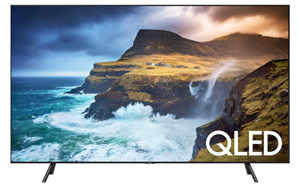
Finalmente, si está leyendo esto, es probable que ya tenga un excelente televisor inteligente Samsung y que ya haya comprado su dispositivo de transmisión Roku.
Tipos de dispositivos Roku
Hay varios tipos de dispositivos Roku (sin contar Roku TV y Streambar), pero por el bien de este artículo, lo limitaremos a Roku Sticks y reproductores Roku. Un Roku Stick viene en forma de una unidad flash que, cuando se configura correctamente, resulta ser un compañero de viaje conveniente. Sin embargo, a diferencia de una unidad flash USB típica, un Roku Stick está conectado al puerto HDMI de su televisor, así que asegúrese de que su televisor Samsung tenga uno. Probablemente sí, pero hazlo antes de ordenar tu Roku, solo para estar seguro.

El otro tipo de Roku es el reproductor Roku. Es esencialmente un dispositivo de transmisión que se asemeja a una caja de TV que le permite acceder a funciones que su televisor no tiene de manera predeterminada. Este dispositivo también se conecta a través del puerto HDMI.
Comprobación de la compatibilidad del dispositivo
Rastrear una lista de dispositivos Roku compatibles para televisores Samsung es un proceso engorroso. Baste decir que se ha informado que los televisores Samsung de alrededor de 2014 y antes tienen un software de protección incorporado para evitar que los dispositivos se comuniquen correctamente. Sin embargo, algunos usuarios han informado de éxito con un determinado puerto HDMI en su televisor y no con los demás.
También se pueden encontrar algunas indicaciones de éxito en el hecho de que solo los televisores Samsung que ejecutan Tizen OS versión 2.3, 2.4, 3, 4, 5 o 5.5 pueden instalar y usar el canal Roku.
cómo conseguir un bot en discordia
Conectándolo
En primer lugar, debe asegurarse de que su televisor tenga un puerto HDMI 2.0. Además, si desea transmitir 4K HDR, el HDMI 2.0 de su televisor debe ser compatible con HDCP 2.2. De hecho, si desea transmitir 4K HDR en su televisor Samsung, todos los dispositivos de su cadena deben ser compatibles con HDMI 2.0 con HDCP 2.2. De lo contrario, la transmisión HDR no estará disponible.
Por supuesto, para usar el dispositivo Roku, deberá conectarlo a uno de los puertos HDMI de su televisor. Si su televisor tiene puertos amarillos, rojos y blancos, puede obtener un adaptador de HDMI a componente. Es importante que tome nota del puerto HDMI que utilizará para su dispositivo Roku, si su televisor tiene más de un puerto.
Ahora, simplemente encienda su televisor Samsung y cambie la entrada al puerto HDMI en el que conectó el dispositivo Roku.
Ahora, el logotipo de Roku debería aparecer en la pantalla de su televisor. Puede tardar un poco en cargarse la primera vez que lo inicia. No se preocupe, no tardará tanto la próxima vez que lo encienda.
Configuración de un dispositivo Roku
Una vez finalizada la carga, se le pedirá que elija su idioma preferido. A continuación, podrá elegir la red Wi-Fi preferida a la que desea conectarse. Ingrese sus credenciales, inicie sesión y ¡listo! Ha configurado con éxito Roku en su televisor inteligente Samsung.
transmisión feliz
En verdad, el proceso de configuración de Roku funciona prácticamente de la misma manera en todas las marcas de televisores inteligentes. Antes de realizar la compra, es fundamental verificar si tu TV es compatible con el dispositivo Roku que deseas adquirir.
¿Ha logrado agregar el dispositivo Roku a su televisor inteligente Samsung? ¿Has experimentado algún problema? Siéntase libre de visitar la sección de comentarios con cualquier pregunta, consejo, recomendación o sugerencia.









